Hogyan küldhet és fogadhat e-maileket a Microsoft Outlook 2018-ban és 2018 - yachaynik - ehhez az oldalhoz
Semmi sem könnyebb, mint írni egy levelet a Microsoft Outlook: Kattintson a „Create” gombra, és válassza ki az elemet a listából „üzenetet”.


csatolt fájl betű jelenik meg a „Melléklet”. Távolítsuk el onnan nagyon egyszerű: kattintsunk ezen a területen, és törli a fájl nevét. Ha a mező „Melléklet” üres, az azt jelenti, hogy a levél nem tartalmazza vagy egyetlen fájl vagy archívum.


Írok egy levelet, és csatolja a kívánt fájlt, akkor azonnal küldje el a címzetthez, és mentse el a tervezet, hogy a későbbiekben újra olvasni és szerkeszteni. Ehhez kattintson a „Mentés” gombra, és zárja be a levél létrehozása ablakot.

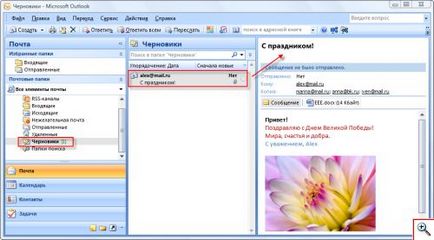
kattintson a „Küldés” gombra, hogy küldjön egy e-mailt az összes csatolt fájlokat.

Az e-mailt küld a címzettnek, és egy másolatot a rendszer automatikusan menti a számítógépen a Microsoft Outlook „Elküldött elemek” mappába.
Ahhoz, hogy ellenőrizze a postafiókot, és letölthetjük az új üzeneteket a számítógép a menüben a „Tools” válassza a „Küldés / fogadás” - „küldése és fogadása”.

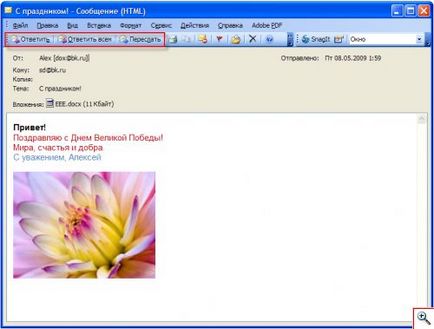
A választ a szöveg ide kerül elején az üzenetet, és továbbra is az idézett szöveg az eredeti üzenetet. Ezt úgy végezzük, hogy annak érdekében, hogy a címzett a válasz vissza tudott emlékezni, mit írt neked. Ezen túlmenően, a téma a kimenő üzenetek automatikusan hozzáadódik «RE:» - rövid «válaszolni» (válasz), és a téma az elküldött üzenetek automatikusan bekerül «FWD:» - rövid «továbbított» (postán).
kattintson a „Küldés” küldeni a továbbított üzenet vagy válaszoljon az üzenetre.

Idővel számos tárolt üzenetek Microsoft Outlook. Sokan közülük már nincs szükség, és biztonságosan el kell hagyni. Ehhez kattintson a poszt jobb egérgombbal, és válassza ki a „Törlés” gombra. Minden távoli így a levelek esnek a mappát „Törölt» Microsoft Outlook programban.


Ahhoz, hogy törölje ezt a mappát a törölt e-maileket, kattintson rá a jobb egérgombbal, és válassza a „Üres Törölt elemek mappa”. Erősítsd meg a szándékát, hogy törölje a nem kívánt e-mailek, kattintva válaszul a Microsoft Outlook figyelmeztető „Igen” gombra.


Mint tudod, minden e-maileket a Microsoft Outlook tárolja bizonyos mappákat. Tudod mozgatni az üzeneteket egyik mappából a másikba. Ehhez kattintson a levél a jobb egérgombbal, és válassza a „Áthelyezés mappába”. A megnyíló ablakban válassza ki azt a mappát, amelybe át szeretné helyezni az üzenetet, és kattintson az „OK” gombot.


A munka azonban az e-mail a Microsoft Outlook nem korlátozódik egy sor álló mappák tárolására üzeneteket. Hozhat létre új mappákat, és tegye az üzenetek őket hasonló tárgyak. Ehhez kattintson a szakasz „Személyes mappák”, jobb egérgombbal, és válassza a „Új mappa”.
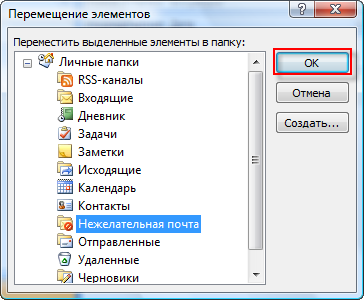
Írja be a barát a mappa nevét, és kattintson az „OK” gombra. Létrehozott mappa jelenik meg a listában a Személyes mappák.

Ez arra a következtetésre jutott a mai történet. Meg fogja tanulni, hogyan kell üzeneteket küldeni és fogadni, válaszoljon rájuk, és alkalmazza az üzenetekre fájlokat. Most maradhat a könnyen barátok, kollégák és rokonok a Microsoft Outlook, felhasználóbarát program. Van egy szép kommunikáció.
Yachaynik kifejezetten a projekt. Elena Carlton